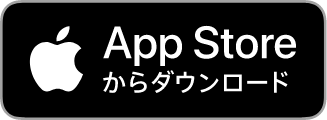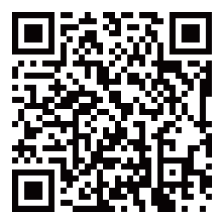よくある質問
アプリ全般
アプリ全般について
-
A
動作環境はiOS15以上を搭載したiPhone 、Android OS 10以上を搭載したスマートフォンとなります。
※動作環境を満たす、すべての機種での動作を保証するものではございません。
※一部端末によっては、デザインが正しく表示されない場合がございます。
※一部端末によっては、撮影・診断がご利用いただけない場合がございます。詳細は、動画撮影の「撮影・診断について、サポートOSのバージョンを教えてください。」を参照ください。
※最新OSについては順次対応していきます。
※本アプリはスマートフォン向けに開発されております。タブレット等での機種では動作保証をしかねます。 -
A
①スマートフォンで撮影したスイング動画を解析し、診断・アドバイス・練習ドリル・おすすめギアをご確認いただけます。
②全国で開催するブリヂストンのフィッティングサービス「ゴルファーズドック」で計測されたフィッティング結果(おすすめのゴルフボール、クラブ、スイングデータなど)を受け取る事ができます。
③会員登録の上、ログインいただくことで、プロ動画ダウンロードやオンラインストアをご利用いただくことができます。 -
A
本アプリのダウンロード、及び本サービスの利用にかかる通信費用等は、ご利用者様の負担となります。
-
A
アプリご利用について料金はかかりません。
-
A
アプリが自動アップデートされない方は、App Store/Google Playからアップデートしてください。
-
A
フィッティング結果やスイング動画のデータは保存されておりますので、これまで通りご利用いただけます。
-
A
強制アップデートを行う場合があります。データの破損、操作不能となる可能性があるバグの発生など、アプリに重大な問題が生ずる可能性がある場合となります。
-
A
通知設定の変更は、次の手順によりご設定ください。
iPhone:
①端末の「設定」ボタンを選択してください
②アプリ一覧の中から「ブリヂストンゴルフ公式アプリ」を選択してください
③「通知を表示」のチェックで通知のオン・オフ切り替えができます
Android:
①端末の「設定」ボタンを選択してください
②「アプリ」を選択するとインストールされているアプリ一覧が表示されます
③アプリ一覧の中から「ブリヂストンゴルフ公式アプリ」を選択してください
④「通知を表示」のチェックで通知のオン・オフ切り替えができます
※OSのバージョンによって表記が異なる場合があります。ご注意ください。 -
A
古い端末と新しい端末で以下の操作をしていただくと、スイング動画・フィッティングデータ・ゴルフライフ情報を引き継ぐことができます。
【古い端末での操作】
①古い端末のアプリのメニューから、「端末引き継ぎ番号の発行」をタップします。
②引き継ぎ内容をご確認いただいた後、「端末引き継ぎ番号を発行する」をタップします。
③端末引き継ぎ番号の発行完了画面に表示される番号をメモしてください。
【新しい端末での操作】
④新しい端末に「ブリヂストンゴルフ公式アプリ」をインストールしてください。ゴルフライフ情報は、「登録をせずに利用開始する」をタップします。
⑤新しい端末のアプリのメニューから、「端末引き継ぎ番号の入力」をタップします。
⑥③でメモしていただいた端末引き継ぎ番号を入力し、「端末引き継ぎ番号を確認する」をタップします。
⑦端末引き継ぎ番号の入力確認画面に表示されている内容をご確認いただき、「引き継ぐ」をタップします。
⑧端末引継ぎ番号の入力完了画面が表示されますので、「ホームへ」をタップします。引き継がれていることをご確認ください。 -
A
「お客様ID」などの情報をご連絡いただければ、データを移行できる可能性がございます。
まずはお問い合わせからご連絡ください。 -
A
フィッティング結果の受け取りや確認の場合には、ログインせずにご利用いただくことが可能です。
撮影・診断でプロ動画ダウンロードおよびスイング動画を11件以上アップロードしたい場合は、ログインが必要になります。尚、「解析失敗」と表示された場合でも、スイング診断動画1件に含まれます。
オンラインストアのサービスをご利用いただく場合には、ログインが必要となります。
試打結果
試打結果について
-
A
会場により若干異なりますが45分程度となります。
-
A
左打ち用打席がある場合はお受けいただけます。事前に開催会場にお問い合わせください。
-
A
スイング軌道、アタック角、フェースアングル、打点、ヘッドスピードなどのデータを総合的に判断して、最も飛ぶボールやクラブ(ヘッドとシャフトの組合せ)を選択しています。
-
A
全国のゴルフ練習場やゴルフショップで開催しています。スケジュールは「ゴルファーズドック試打会スケジュール」からご確認ください。
-
A
カメラから読み取らずアプリから読み込んでください。
アプリからも読み込めない場合、次の手順で設定の変更を試してください。
iPhone:設定からブリヂストンゴルフ公式アプリを選択し写真を選択し、
カメラのスイッチを「ON」にしてから再度行ってください。
Android:設定からアプリを選択し、ブリヂストンゴルフ公式アプリ、或いは全てのアプリ表示の中から
ブリヂストンゴルフ公式アプリを選択し権限からカメラを使用出来るように設定を変更してください。 -
A
フィッティング結果の一部、または全てを削除する事はできません。
-
A
アプリ内のオンラインストアやカスタムメイドクラブ、お近くのお店にてご購入をご検討いただけますと幸いです。
-
A
更新されません。スイングも計測時と変化している可能性もありますので、再度フィッティングを受けていただく事をおすすめします。
-
A
画像はサンプルのため、おすすめ商品スペックとは異なる場合が御座います。おすすめ商品に記載しているスペックをご参照ください。
-
A
「お客様ID」などの情報をご連絡いただければ、データをお送りできる可能性がございます。
まずはお問い合わせからご連絡ください。
オンラインストアについて
オンラインストアについて
-
A
メニューから、「新規会員登録」をタップしていただき、メールアドレスを入力後、「送信する」をタップしてください。
メールアドレス宛に届いた認証コードを入力いただき、「認証する」をタップしてください。会員登録画面の案内に従って、手続きをお願いいたします。 -
A
ブラウザでオンラインストアに登録済みの方は、新たにご登録いただく必要はございません。
お客様が該当されるメニューから、「ログイン」をタップしていただき、手続きをお願いいたします。
【旧オンラインストアをご利用されたことがあり、2023年2月7日以降に初めてログインされる方】
初回ログイン時のみ、パスワードの再設定が必要になります。「パスワード再設定はこちら」より、パスワード登録をお願いします。
【既にブラウザで新オンラインストアに会員登録済み・2023年2月7日以降にパスワード再設定済みの方】
「会員のお客様」から、ご登録済みのメールアドレスとパスワードを入力いただき、ログインしてください。
撮影・診断
動画撮影
-
A
撮影・診断機能について、サポートしているのはiOS15以上を搭載したiPhone 、Android OS 10以上を搭載したスマートフォンとなります。
※Androidの場合、一部撮影機能が使えない機種がございますので、端末のカメラアプリで撮影した動画を本アプリから読み込んでください。 -
A
機種によってはアプリから撮影が出来ない、もしくは撮影は出来ても診断出来ない場合がございます。
その場合は、端末のカメラアプリで撮影した動画を本アプリから読み込んでください。
アプリからの動画の読み込みは、「動画追加」⇒「写真・ギャラリーより選択」から出来ます。
その際、本アプリでは対応していない動画がありますのでご注意ください。
【推奨動画】
iOSの場合:スローモーション動画、解像度:720p以上、縦横比:16:9
Androidの場合:60fps以上の動画(スローモーション動画は除く)、解像度:720p以上、縦横比:16:9 -
A
アプリから撮影する場合:
・撮影画面の使い方ガイドをご確認ください。
お手持ちのスマートフォンのカメラアプリで撮影する場合:
・ボールの飛球方向に対して、正面なら真横、後方なら真後ろから撮影してください。
・スマートフォンの位置は、高さ1m、ゴルファーからの距離4.5m以上を目安に撮影すると、全身、クラブ、ボールが映るように撮影できます。
・明るい場所で撮影して下さい。※曇りの日や日陰等の暗い環境で撮影した場合、正しく診断出来ない可能性がございます。
・推奨動画は以下の動画です。
iOSの場合:スローモーション動画、解像度:720p以上、縦横比:16:9
Androidの場合:60fps以上の動画(スローモーション動画は除く)、解像度:720p以上、縦横比:16:9
※Androidの場合、120fps以上の動画を使用すると、より正確に診断することができます。
※アプリで対応していない動画がありますのでご注意ください。
共通の注意事項:
・全身、クラブ、ボールが映っていない動画は正しく診断出来ない可能性がございます。
・服装や環境によっては、正しく診断出来ない可能性がございますので、ご注意ください。
・撮影の際、スマートフォンが動いてしまうと、正しく診断出来ない可能性がございます。スマートフォンを三脚等で固定して撮影することをおすすめします。 -
A
スローモーション動画:一般的にfps(フレームレート)が120fps以上で撮影した動画となります。機種によっては、スローモーション動画が撮影出来ない場合がございます。
fps(フレームレート):1秒間に何枚画像を録画するかを示す単位です。本アプリでは60fps、120fps、240fpsの動画のみ診断可能です。※それ以外の動画も再生機能はご使用出来ます。
解像度:画像の細かさを表します。本アプリでは720p(1280×720)以上に対応しています。
縦横比:画像の縦と横の比率です。本アプリでは縦横比16:9のみ対応しています。
※スローモーション動画の撮影方法や、fps、解像度、縦横比の調整及び確認方法は機種によって異なりますので、お客様のスマートフォンの取扱説明書をご確認ください。 -
A
iOSの一部の機種でご使用可能です。
Androidの場合はご使用出来ません。 -
A
素振りの場合、正しく診断ができません。
-
A
撮影可能です。
その場合は、撮影環境をチェックで「少し暗い」または「暗い」を選択して下さい。
※機種によっては撮影環境は選択出来ない場合がございます。
※周囲へ配慮して安全にご利用下さい。 -
A
ゴルファーとの距離が近い場合や、広角レンズをご使用して撮影した場合、正しく診断出来ない可能性がございます。
-
A
スイングする人、身長、クラブの種類、打席・視点等のスイング動画情報は後から変更可能です。
変更する場合は、スイング動画一覧の「編集」から変更してください。
但し、動画をアップロードするとスイング動画情報を変更出来なくなりますのでご注意ください。 -
A
写真・ギャラリーから選択可能な動画は下記動画です。
・録画時間が2秒~45秒の動画
・解像度が720p以上、縦横比が16:9の動画
診断する場合は下記条件の動画が推奨です。
iOSの場合:スローモーション動画
Androidの場合:60fps以上の動画(スローモーション動画は除く)
※本アプリでは60fps,120fps,240fpsの動画のみ診断可能です。それ以外の動画も再生機能はご使用可能です。
※端末のカメラアプリから撮影した場合、稀に設定したfps通りに撮影出来ない事がございます。 -
A
トリミングでは動画の長さを2~5秒にする必要があります。
スイング時間の長さが2~5秒に収まるように撮影してください。
※他端末から転送した動画はスイング時間の長さが2~5秒に収まらない場合がございますのでご注意ください。 -
A
「メニュー」⇒「アプリの通知・設定」から端末内ストレージの設定を「ON」にしてください。
-
A
動画はスイング動画一覧に保存されます。確認の際は以下にご注意下さい。
・追加時に「自分」を設定した場合は「自分」タブ、「ゲスト」を選択した場合は「ゲスト」タブに保存されます。
・動画一覧は5枚で1ページの表示となります。6枚目以降は最下部のページャでページを切り替えてご確認下さい。
・動画は撮影日時の順で保存されます。撮影日時が古い動画を追加した場合は、2ページ目以降に保存されるケースがあります。 -
A
スイング動画一覧の「i」ボタンの操作メニューより「動画を削除する」を選択してください。
-
A
「自分」「ゲスト」合わせて100動画まで保存可能です。
-
A
ご使用できません。スマートフォンを縦向きにして撮影した動画をご使用ください。
本アプリで読込可能な動画は、よくある質問の「写真・ギャラリーから選択可能な動画はどのような動画ですか?」をご確認ください。 -
A
撮影は可能ですが、アラートが表示された状態のまま撮影すると正しく診断出来ない可能性があります。
スマートフォンを水平に保った状態で撮影することをおすすめします。
※撮影画面内の「撮影設定」より、ガイドをOFFにするとアラートが表示されなくなります。
動画再生
-
A
正しく撮影出来ていない可能性がございます。
正しい撮影方法は、よくある質問の「正しく撮影するにはどのようにすれば良いのでしょうか?」をご確認ください。 -
A
ポジション(A、T、I、F)の修正は、スイング動画一覧の「i」のボタン、もしくは再生画面の右上の「診断」ボタンから出来ます。
※テイクバック(正面のみ)、バックスイング、ダウンスイング、フォローは自動設定のため修正出来ません。 -
A
診断済みの動画に表示されます。動画一覧の「スイング診断」ボタンから診断を実施してください。
また、ドライバー以外の動画もしくは、診断非対応のfpsで撮影された動画には表示できません。 -
A
ドライバー以外の動画もしくは、診断非対応のfpsで撮影された動画の場合は、「診断」ボタンは表示されません。
正しく撮影をし直す、または診断可能な動画を写真・ギャラリーから選択し直してください。
正しい撮影方法は、よくある質問の「正しく撮影するにはどのようにすれば良いのでしょうか?」、診断可能な動画は「写真・ギャラリーから選択可能な動画はどのような動画ですか?」をご確認ください。 -
A
正しく撮影出来ていない可能性がございます。
正しい撮影方法は、よくある質問の「正しく撮影するにはどのようにすれば良いのでしょうか?」をご確認ください。 -
A
正面動画を診断した場合、「ヘッドスピード」、「アッパー、レベル、ダウン」が表示されます。
後方動画を診断した場合、「インアウト、ストレート、アウトイン」が表示されます。
※撮影時の条件によっては、表示されない場合がございます。 -
A
正しく撮影出来ていない、もしくは身長の設定やポジションの位置が正しくない可能性がございます。
正しい撮影方法は、よくある質問の「正しく撮影するにはどのようにすれば良いのでしょうか?」をご確認ください。
ポジションの修正は、スイング動画一覧の「i」のボタン、もしくは再生画面の右上の「診断」ボタンから出来ます。
※一度スイング診断をすると身長は変更できません。 -
A
「画面切替」ボタンを押していただくことで1動画ずつ表示することが可能です。
-
A
2画面再生では使用できません。
「画面切替」ボタンで1動画表示にすると、表示中の動画に対して描画機能、比較再生機能、診断機能を使用いただけます。
※診断機能は診断可もしくは、診断済みの動画を表示した場合のみ使用いただけます。
※すでに描画された動画を2画面再生する場合は、描画on/offボタンで表示/非表示を切り替えることができます。 -
A
ダウンロードしていないプロ動画は比較することができません。
スイング動画一覧の「プロ」タブからダウンロードして下さい。
※プロ動画をダウンロードするにはログインが必要です。 -
A
プロ動画はセットにすることはできません。
-
A
当社都合により事前にご連絡なくプロ動画を削除することがございます。
-
A
「描画on/off」ボタンを押すと描画を記録したまま表示/非表示を切り替えることができます。完全に削除したい場合は、「全削除」ボタンを押すか描画を1つずつタップして「削除」ボタンを押してください。
スイング診断
-
A
ゴルファーの全身、クラブ、ボールが正しく映っていない可能性がございます。
正しい撮影方法は、よくある質問の「正しく撮影するにはどのようにすれば良いのでしょうか?」をご確認ください。 -
A
ドライバー以外の動画もしくは、診断非対応のfpsで撮影された動画の場合は、「画像解析不可」となり「スイング診断」ボタンは表示されません。
正しく撮影をし直す、または診断可能な動画を写真・ギャラリーから選択し直してください。
正しい撮影方法は、よくある質問の「正しく撮影するにはどのようにすれば良いのでしょうか?」、診断可能な動画は「写真・ギャラリーから選択可能な動画はどのような動画ですか?」をご確認ください。 -
A
ポジション(A、T、I、F)の位置が正しくない場合は、正しく診断出来ない可能性がございます。
-
A
サーバーで画像解析を行うのに通常15分程度かかります。
アクセスが集中すると、上記の時間を超える場合もありますがご了承ください。
また、診断の各ステップではデータ通信を行っているため、通信環境により処理時間が長くなるケースがあります。 -
A
現状ドライバーのみの診断となっております。
-
A
他端末から転送した動画や他アプリで編集した動画は、正しく診断出来ない可能性があります。
-
A
正面と後方では診断するポイントが異なりますので、両視点での診断をおすすめします。
診断済みの正面・後方の動画を「スイング診断」ボタンからセットにすることで、正面・後方セットでの診断結果およびおすすめギアを確認することができます。 -
A
スイングレベルは、「あなたの課題」のチェックポイントの「○」の数に応じて決定しています。また、チェックポイントの内容は、弊社ゴルフスクール「ブリヂストンゴルフアカデミー」の考え方に基づいて決定しております。
-
A
より詳しいアドバイスをご希望のお客様には、弊社ゴルフスクールへの入会をおすすめしております。こちらからお近くのスクールをお探しください。
-
A
あなたの課題の各チェックポイントをタップすると解説が確認できます。
-
A
セット診断可能な動画の組み合わせは以下条件を満たす必要があります。
・診断済みの動画のセット
・正面と後方の動画のセット
・同じユーザの動画のセット(例:自分×自分、ゲスト×ゲスト)
また、上記の条件をみたしても、以下の場合はセット診断が出来ません。
・診断時に記録した身長の差異が一定以上の場合
・A(アドレス)~F(フィニッシュ)の時間の差異が一定以上の場合 -
A
選択された動画に60fpsの動画や解析精度の低い動画が含まれる場合に表示されます。
120fps、240fpsの動画を選択するか、正しく撮影された動画を選択することで表示されなくなります。
正しい撮影方法は、よくある質問の「正しく撮影するにはどのようにすれば良いのでしょうか?」をご確認ください。 -
A
セットスイング診断結果は、正面・後方それぞれ10項目のチェックポイントから、スイングレベルとあなたの課題を判定いたします。そのため、正面・後方のそれぞれの診断結果と比べて、総合的な診断結果をご確認いただけます。
-
A
ホーム画面の「撮影・診断」をタップし、「動画一覧」から診断済みの正面・後方の動画を「スイング診断」ボタンからセットにすることで、おすすめギアを確認することができるようになります。
-
A
ボールとドライバーのみの推奨となります。
-
A
入力情報によっておすすめギアの診断結果が変わるためです。
-
A
おすすめギアは、スマートフォンで撮影頂いただき、撮影された動画の2D計測情報をベースに本アプリが自動でおすすめギアをご提案いたします。
試打結果(ゴルファーズドック ボール&クラブ)は、専用機器で取得した3D計測情報をベースに独自アプリケーションにてスイング解析し、自動でおすすめ商品をご提案します。そして実際に試打クラブを実打いただきながら、最終的にはフィッターからおすすめ商品をご提案させていただきます。
以上の違いにより、ご提案内容が異なる場合があります。
より詳細なフィッティングをご希望の方は、ゴルファーズドック ボール&クラブの受診をおすすめいたします。スケジュールは「ゴルファーズドック試打会スケジュール」からご確認ください。 -
A
以下のケースで内容が変わる可能性があります。
・撮影方法や環境が異なる
・セット動画情報(打点傾向・ロフト・性別)の変更
・お客様のスイングが変化
※正しい撮影方法は、よくある質問の「正しく撮影するにはどのようにすれば良いのでしょうか?」をご確認ください。 -
A
はい、診断されます。
-
A
おすすめできる商品が無い場合は表示されません。
おすすめタイプは表示されますので、ご参考にしてください。 -
A
おすすめギアの商品は、最新商品に自動で切り替わります。
-
A
セット動画情報の入力内容や撮影環境・撮影の仕方によっておすすめギアが変わる可能性がございます。以下のご確認をお願いいたします。
①セット動画情報が、正しく入力されているかご確認ください。
※セット動画情報は、「i」ボタンをタップすると確認できます。修正する場合は、「セット動画情報を修正する」をタップし実施してください。
②正しく撮影できていない可能性がありますので、再度正面・後方から撮影しセット診断をお願いいたします。
※正しい撮影方法は、よくある質問の「正しく撮影するにはどのようにすれば良いのでしょうか?」をご確認ください。
それでも違和感がありましたら、より詳細なフィッティングであるゴルファーズドック ボール&クラブの受診をおすすめいたします。スケジュールは「ゴルファーズドック試打会スケジュール」からご確認ください。
その他(アプリ関連)
-
A
変更可能です。アプリ内のゴルフライフ情報から設定を変更してください。
-
A
アプリをスマートフォンからアンインストール(削除)してください。
再度アプリをご利用される場合、過去のフィッティング結果やスイング診断結果を引き継げませんのでご注意ください。 -
A
当社へのご連絡・お問い合わせは、本サービス内のお問い合わせフォームからの送信をお願い致します。
下記リンク先よりお問い合わせください
お問い合わせ